AI動画フレーム補間で動画画質を向上
低フレームレート(16、24、30fps)のぼやけた動画や低画質の動画の解決策をお探しですか?もしそうなら、フレーム補間を使ってフレームレートを60fpsに上げることができます。これはビデオ撮影では新しい概念ではありませんが、AIを使って更に進化しています。先進技術は、HD、UHD、スマートTVなどで、常に優れたオーディオビジュアル体験を提供しようとしています。
AI動画フレーム補間について知らない場合は、ぜひこの文章を最後までご覧ください。AI動画フレーム補間の意味と最高の動画高画質化ツールについて紹介します。
パート1. AI動画フレーム補間とは?

動画フレーム補間は、利用可能な画像から中間画像を作成する技術です。連続する動画フレームの間で実行することで、フレームレートを上げ、動画の画質を向上させ、より良い視聴体験を実現します。また、スローモーションビデオのエフェクトにも使用できます
AI動画フレーム補間に関しては、この作業はAIを搭載したツールを使って完成させる必要があります。初心者でもAIを使って動画を補間することができます。
パート2. AI動画フレーム補間ソフトトップ6
効率的なAI動画フレーム補間ソフトを見つけるには時間がかかるため、ここでは最適なものを6つ紹介します。 その詳細を見ていきましょう!
1. HitPaw VikPea
HitPaw VikPeaは、AI動画フレーム補間のための最も推奨されるソフトです。AIアルゴリズムを利用して動画の解像度を向上させます。簡単で素早く動画を処理可能です。4 つの AI モデルが提供されているため、必要に応じてAIモデルを選択できます。
さらに、MP4とMOVへのエクスポートをサポートしていて、解像度を設定することができます。多くの動画を処理する必要がある場合は、労力と時間を節約するためにバッチ処理機能も搭載されています。透かしなしで処理された動画をプレビューすることもできます。
特長
- シンプルですっきしたインターフェースを提供します。
- 学習済みのAIアルゴリズムベースの機能を備えています。
- 最大8K解像度まで動画をアップスケールできます。
- 出力を透かし無しでプレビュー可能です。
- 練習用の2つのサンプル動画を提供しています。
AI動画フレーム補間の実行方法は次のとおりです。
-
ステップ 1.動画を高画質化するためにはまず、公式サイトのボタンをクリックして、「HitPaw VikPea」をダウンロードし、インストールします。
-
ステップ 2.「HitPaw VikPea」を使用する最初のステップは、ソフトに高画質化したい動画をアップロードすることです。アップロードしたいファイルを選択しましょう。

-
ステップ 3.動画を読み込んだら、動画の目的に適切なAIモードを選択します。

-
ステップ 4.「プレビュー」を選択すると、処理後の映像のプレビューを確認することができます。

-
ステップ 5.処理結果に満足出来たら、エクスポートして動画を保存します。
2. Flowframes
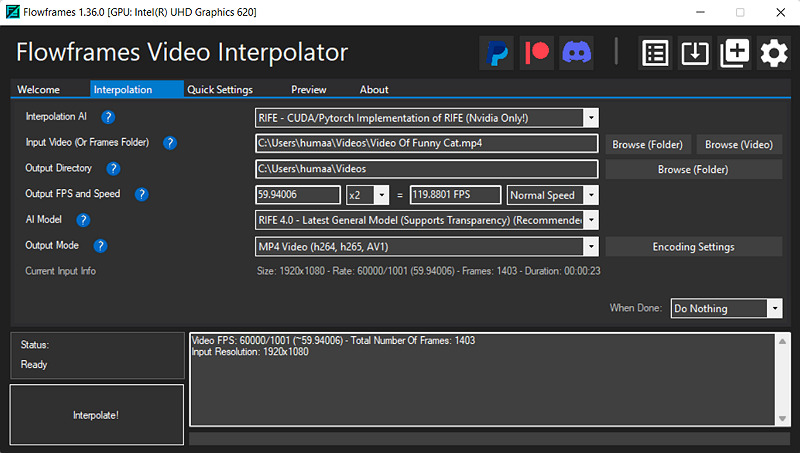
あらゆるGPU上でAI動画フレーム補間を高速に実行できる強力なWindowsソフトウェアをお探しなら、Flowframesを推奨します。Flowframesは高度なAI技術を使用して、最も自然な形で動画を補間します。
速いだけでなく、高品質の結果が得られます。また、このツールは、内蔵の重複フレームの排除機能を使用して、2Dアニメーションサービスを提供しています。画像を入力として使用することもできます。
メリット
- リアルタイム出力モデルの提供
- MP4、GIF、WEBM、BIKなどのフォーマットをサポート
- 音声と字幕のオーバープロセスを保持する
デメリット
- 時々正しく動作しないことがある
3. SmoothVideo Project
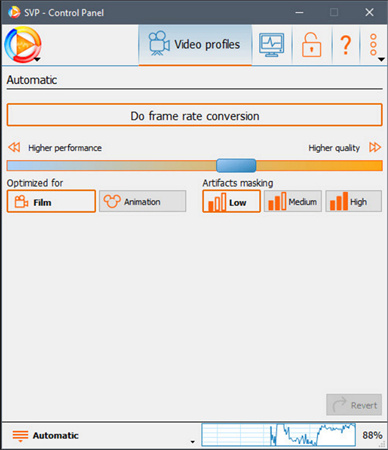
SmoothVideo Projectは、動画のフレームレートを30fpsから60fpsに上げる注目のソフトウェアです。中間フレームを生成することで、スマートTVや他のデバイスでスムーズな動画再生をを実現することができます。
高速機能に加えて、SmoothVideo Projectは再生中の動画をワンクリックで60、120、144+フレームレートに変換することができます。いくつかのビデオプレーヤーの中でも、vlc、BD3D、VR、HDRなどさまざまなフレーム補間をサポートしています。
メリット
- 簡単、高速、無料の機能を提供
- 手間をかけずにリアルタイムで作業できる
- NVIDIAオプティカルフローでGPUアクセラレーションを提供
デメリット
- 拡張のための追加ソフトウェアのダウンロードが必要
4. Topaz Video Enhance AI
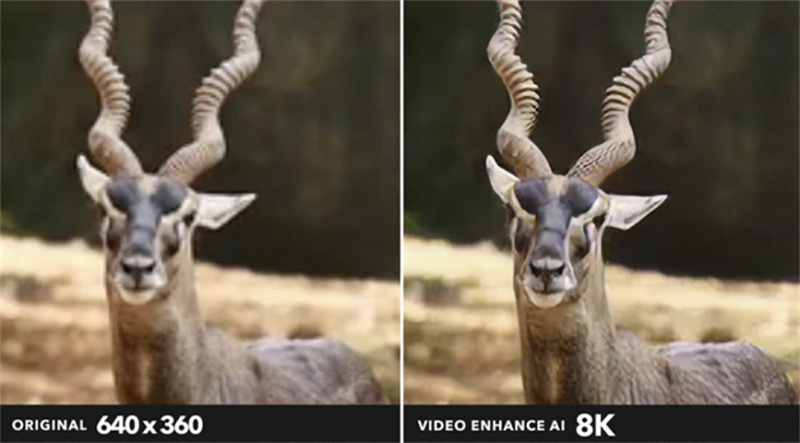
モーション補間、ビデオアップスケーリング、インターレース解除、手ぶれ補正など、Topaz Video Enhance AIは究極のソリューションです。従来の方法ではアーチファクトの問題が発生するため、Topazを使えばこのような状況に直面することはありません。
動画を4Kと8K解像度にアップスケーリングするとともに、低画質動画のブレを簡単に除去することができます。その結果、動画の高画質化を実現します。
メリット
- AIアルゴリズムを使用
- 動画の滑らかさを向上
- 超スローモーション機能を提供
デメリット
- 出力動画のプレビューに遅延が発生する場合がある
- 他のソフトと比べると少し高い
5. FluidFrames.RIFE
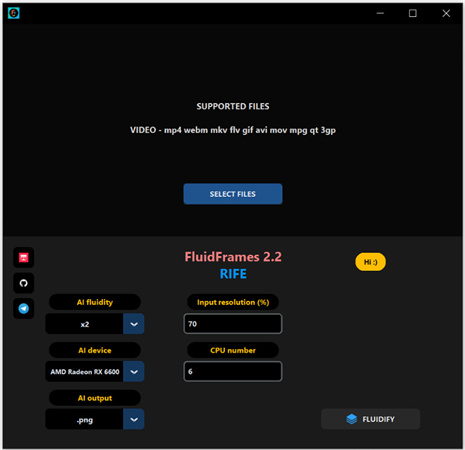
FluidFrames.RIFEは、RIFE HDv2 AI技術で動作するWindowsユーザー向けの素晴らしいソフトウェアです。効率的に動画を滑らかにすることができます。スローモーションビデオを作成するのも簡単です。30fpsを60fpsまたは120fpsにするなど、フレームレートを2倍または4倍に上げることができます。
また、必要に応じて、補間する前に動画のサイズを素早く変更できます。このアプリの最新バージョンも更に安定しています。
メリット
- 直感的なUI
- マルチGPUバックエンド
- MKV、GIFなどの互換性
デメリット
- ダウンロードには8GBのRAMが必要
- Windows 10および11でのみ動作
6. Dain-App
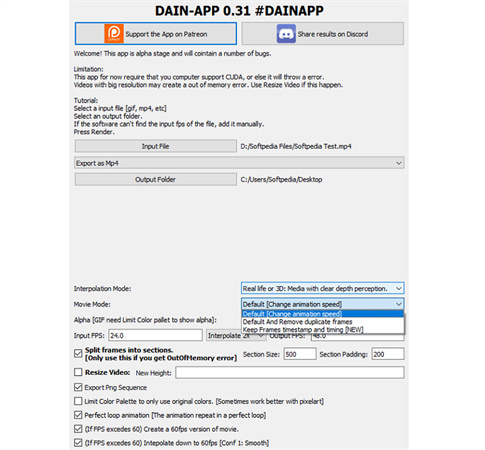
Dain-App は、動画だけでなくアニメーションも高画質化できる素晴らしいAI動画フレーム補間ソフトウェアです。動画のフレームレートを最大60fpsまで上げることができます。
他のソフトと同様にフレーム間の補間が簡単ですが、視聴者の近くのオブジェクトに焦点を当てています。処理する前に、出力ビデオをより鮮明にするか滑らかにするかを選択できます。
メリット
- 完璧なループアニメーションを提供
- 動画のサイズを調整できる
- 入力と出力の場所を選択できる
デメリット
- CUDA 5.0を搭載したNVIDIAグラフィックカードでのみ動作
- 素人に難しいかも
パート3. AI動画フレーム補間に関するよくある質問
Q1. 最高のAI動画フレーム補間ソフトウェアは何ですか?
A1. 最も効率的なAIフレーム補間ソフトを探しているなら、「HitPaw VikPea」を推奨します。動画を60fpsに変換し、理想的な出力を引き出すことができます。また、必要に応じて白黒動画をカラー化することもできます。
Q2. CPUがFPSに影響することはありますか?
A2. CPUはOSやプログラムのすべてを管理しているため、FPSにさまざまな影響を与えます。CPUはレンダリングタスクをGPUに送る方が速いですが、CPUとGPUは連動しています。そのため、どちらもFPSに大きく影響します。
Q3. 30fpsのほうが映画っぽく見えるでしょうか?
A3. はい、30fpsは60fpsよりも映画的で自然に見えます。60fps はシューティングやアクション アドベンチャーに適していますが、人々の目には 30fps の方が良く感じられます。したがって、30fpsの動画は自然な感じをもたらします。
まとめ
AI動画フレーム補間は動画品質をアップスケーリングする方法を改善しました。簡単に古い低品質の動画をHDにすることができます。上記の記事では、6つのAI動画補間ソフトを紹介していますが、直観的なインターフェイス、迅速な処理、高品質の結果のため、HitPaw VikPeaが最も推奨されます。ぜひ一度使ってみてください。









 HitPaw Edimakor
HitPaw Edimakor




この記事をシェアする:
「評価」をお選びください:
松井祐介
編集長
フリーランスとして5年以上働いています。新しいことや最新の知識を見つけたときは、いつも感動します。人生は無限だと思いますが、私はその無限を知りません。
すべての記事を表示コメントを書く
製品また記事に関するコメントを書きましょう。